Steam Bağlantı Kurulumu için 8 Düzeltme Ana Bilgisayar Bulunamadı – TechCult
Çeşitli / / May 17, 2023
Daha büyük bir ekranda oyun oynamak istiyorsanız, Steam bağlantısı kullanmak için mükemmel bir araçtır. Bu özelliği kullanarak, oyun oynamak için TV'niz veya başka bir PC gibi diğer cihazlara bağlanabilirsiniz. Ancak, başka bir cihaza bağlanırken Steam bağlantı kurulumu ana bilgisayarlar bulunamadı hatasıyla karşılaşabilirsiniz. Bu kılavuzda, Steam Bağlantımın neden sunucumu bulamadığını açıklayacak ve sorunu çözmek için etkili çözümler sunacağız.
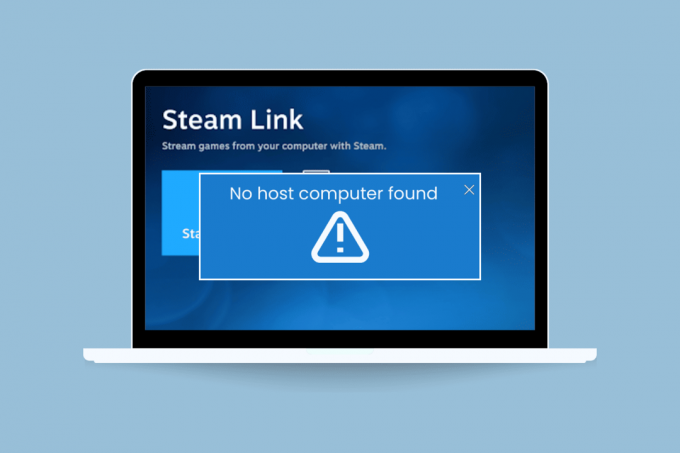
İçindekiler
Steam Bağlantı Kurulumu Ana Bilgisayar Bulunamadı Hatasını Düzeltmek için Çözümler
Steam bağlantınızı kurarken sorun mu yaşıyorsunuz? Ana bilgisayar bulunamadı hatası, oluşan yaygın bir sorundur. Bu hata, yanlış yapılandırma, internet sorunları veya güvenlik duvarı kısıtlamaları gibi çeşitli faktörlerden kaynaklanabilir. Steam Bağlantımın neden sunucumu bulamadığını ve sorunu çözemediğini öğrenmek için bu makaleyi okuyun.
Hızlı cevap
Aşağıdaki adımlarda gösterildiği gibi Uzaktan Oynatma özelliğini açmayı deneyin:
1. Öğle yemeği Buharuygulama, tıklamak Buhar seçeneği ve seçin Ayarlar.
2. git Uzaktan Oynatma Menü.
3. onay işareti Uzaktan Oynatmayı Etkinleştir seçenek.
Neden Steam Bağlantım Sunucumu Bulamıyor?
Steam Link cihazınızın ana bilgisayarınızı bulamamasının altında yatan birkaç neden olabilir. Bu sorunun olası nedenlerini anlamak, sorunu bu bağlamda daha etkili bir şekilde gidermenize yardımcı olabilir. Steam Link cihazının ana bilgisayarınızı bulamamasının olası nedenlerinden bazıları şunlardır:
- Ağ bağlantısı sorunları: Steam Link'iniz ve ana bilgisayarınız aynı ağ üzerinde değilse, iletişim kuramayabilir ve bu nedenle bu sorunla karşılaşabilirsiniz.
- Güvenlik duvarı ayarları: Güvenlik duvarınız, Steam Link uygulamasının ana bilgisayarınızla iletişim kurmasını engelliyor olabilir.
- Akış ayarları: Ana bilgisayarınızın Steam istemcisindeki yayın seçeneği etkinleştirilmemiş olabilir, bu da Steam Link'inizin bağlanmasını engelliyor olabilir.
- Cihaz Sorunları: Steam Link cihazınız veya ana bilgisayarınız, bağlantı kurmalarını engelleyen teknik sorunlar yaşıyor olabilir.
- Yazılım güncellemeleri: Steam Link cihazınız veya ana bilgisayarınız en son yazılım güncellemelerini çalıştırmıyorsa, bu sorunu yaşıyor olabilirsiniz.
Steam Link kurulumunda ana bilgisayar bulunmamasının tüm olası ve olası nedenleri bunlardır. Sebepleri öğrendim ve şimdi bunu nasıl düzelteceğimizi öğrenmenin zamanı geldi, o yüzden bir sonraki bölüme geçelim.
Yapmanız gereken tek şey, aşağıda listelenen bu yöntemlerden herhangi birini denemek ve sorunu kolayca çözebileceğinizden oldukça eminiz, bu yüzden doğrudan ilk yöntemimize geçelim.
Not: Hem Steam Link'in hem de diğer cihazın aynı ağa bağlı olduğundan emin olun.
Yöntem 1: Uzaktan Oynatmayı Etkinleştirin
Steam içeriğinizi başka bir cihazda görüntülemek için öncelikle Steam ayarlarınızdan Uzaktan Oynatmayı etkinleştirmeniz gerekir. Etkinleştirildikten sonra TV'nizi bilgisayarınıza veya Steam Link cihazınıza bağlayabilir ve Steam oyunlarınızı ve diğer içeriklerinizi TV'nizde, akıllı telefonunuzda veya farklı bir bilgisayarda yayınlamaya başlayabilirsiniz. Uzaktan Oynatmayı etkinleştirme adımları aşağıda verilmiştir.
1. Açık Buhar PC'nizde.
2. Tıklamak Buhar sol üst köşede, ardından Ayarlar açılır menüden

3. Şimdi tıklayın Uzaktan Oynatma, gosterildigi gibi.
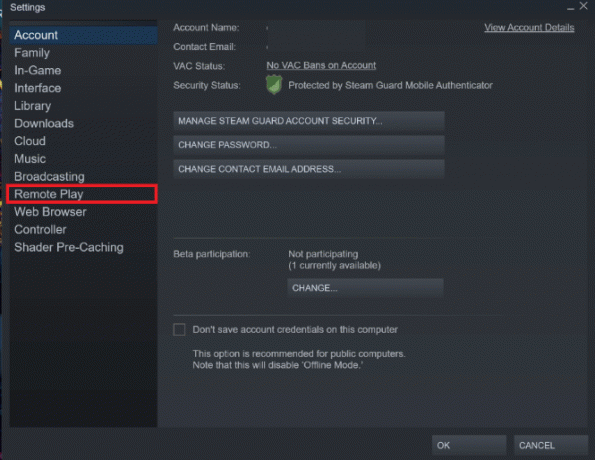
4. Ardından, etkinleştirin Uzaktan Oynatma kutucuğu işaretleyerek ve üzerine tıklayın TAMAM Değişiklikleri onaylamak için.

Yöntem 2: İnternet Bağlantısında Sorun Giderme
Steam Link kurulumunda hiçbir ana bilgisayar bulunamadığından, internet bağlantınızla ilgili bir sorun olabileceğinden, bir sonraki düzeltme internet bağlantınızla ilgili sorunları gidermektir. Bu yöntem hatayı düzeltecektir ve tek yapmanız gereken şu konudaki kılavuzumuzu okumaktır: Windows 10'da Ağ Bağlantı Sorunlarını Giderme, Bu, internet bağlantınızdaki sorunları dakikalar içinde nasıl gidereceğinizi öğretecek kullanışlı bir kılavuzdur.

Yöntem 3: Steam İstemcisini Yeniden Başlatın
Steam Bağlantısı ile ilgili sorunlar yaşıyorsanız, Steam istemcisini yeniden başlatmak genellikle sorunun çözülmesine yardımcı olabilir. Steam istemcinizi yeniden başlatmak için izlemeniz gereken adımlar şunlardır:
1. üzerine çift tıklayın Buhar açmak için simge Buhar.
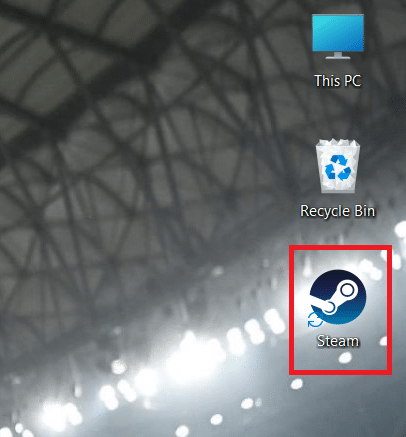
2. Tıklamak X kapatmak için sağ üst köşede Steam istemcisi.

Tüm Steam işlemlerinin kapatıldığından emin olmak için birkaç saniye bekleyin.
3. Başlat Buharmüşteri yine senin masaüstü.
Ayrıca Oku:Steam Aile Paylaşımı Nasıl Etkinleştirilir?
Yöntem 4: Ağ Bağlantısını Özel Olarak Değiştirin
Ortak bir ağ kullanıyorsanız, bu sorun oluşabilir. Ancak, bazı kullanıcılar özel bir ağa geçmenin faydalı olduğunu bulmuşlardır. Bunu yaparak, sorunu çözebilir ve gelişmiş ağ bağlantısının keyfini çıkarabilirsiniz. İşte bunu yapmak için gereken adımlar:
1. basın Windows + benanahtarlar birlikte üzerinde Ayarlar.
2. Tıklamak Ağ ve internet ayar.

3. Tıklamak Wifi.

4. Tıkla ağ bağlısın
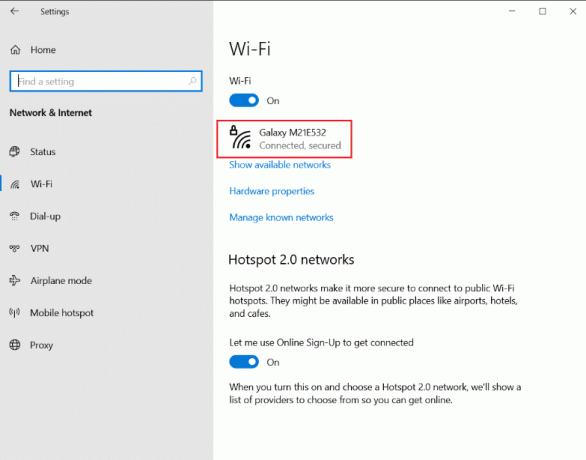
5. Şimdi, altında Ağ profili türü, seçme Özel ağ, Aşağıda gösterildiği gibi.

Bu işinizi görecektir ve bununla sorunu çözebileceksiniz.
Ayrıca Oku:Düzeltme Steam Ağına Bağlanamadı Hatası
Yöntem 5: Antivirüs'ü Geçici Olarak Devre Dışı Bırakın (Varsa)
Bazı programların veya oyunların sistemde düzgün çalışması antivirüs yazılımı tarafından engellenebilir. Anti-virüs yazılımınızı devre dışı bırakmak ve ardından Steam'i başlatmak, bazen Steam Link kurulumu hiçbir ana bilgisayar bulunamadı sorununu çözmenize yardımcı olabilir. Virüsten koruma programınızı geçici olarak nasıl devre dışı bırakacağınızı öğrenmek için şu konudaki kılavuzumuzu okuyun: Windows 10'da Antivirüs Geçici Olarak Nasıl Devre Dışı Bırakılır?
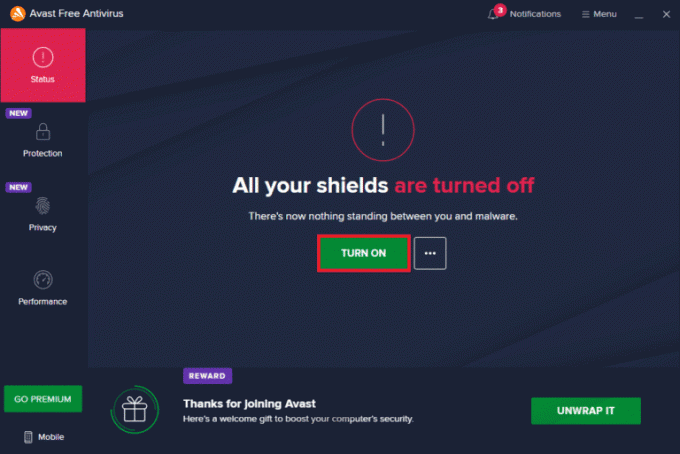
Yöntem 6: Steam'i Güvenlik Duvarı Beyaz Listesine Ekleyin
Belirli programların yüklenemediği veya düzgün çalışmadığı durumlarla karşılaşmak mümkündür. Sorun giderdikten sonra, sorunun güvenlik duvarının programı engellemesinden kaynaklandığını keşfedebilirsiniz. Bu nedenle, güvenlik duvarı ayarlarınızı kontrol etmeniz ve Steam istemcisinin engellenmediğinden emin olmanız önemlidir. Bu nedenle, Steam'i beyaz listeye eklemek, Steam'in Güvenlik Duvarı'nın müdahalesi olmadan verimli bir şekilde çalışmasına izin verecektir. Rehberimizi takip edebilirsiniz. Windows Defender Güvenlik Duvarında Programları Engelleme veya Engellemeyi Kaldırma Steam'i Güvenlik Duvarı beyaz listesine nasıl ekleyeceğinizi öğrenmek için.

Yöntem 7: Steam'i Yeniden Yükleyin
Steam istemcisini yeniden yüklemek bazen Steam Link sorununda hiçbir ana bilgisayar bulunamadığını düzeltebilir. Eh, Steam istemcisi küçük boyutundan dolayı dakikalar içinde kurulduğundan, yeniden yükleme bir sorun olmamalıdır. İlk olarak, Steam'i kaldırmamız gerekiyor ve işte bunu yapmak için gereken adımlar:
1. basın Windows tuşu, tip Kontrol Paneli, ardından üzerine tıklayın Açık.
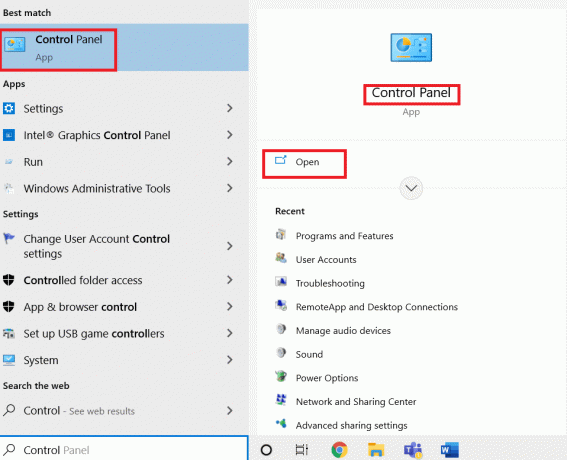
2. Tıklamak Programı kaldır.
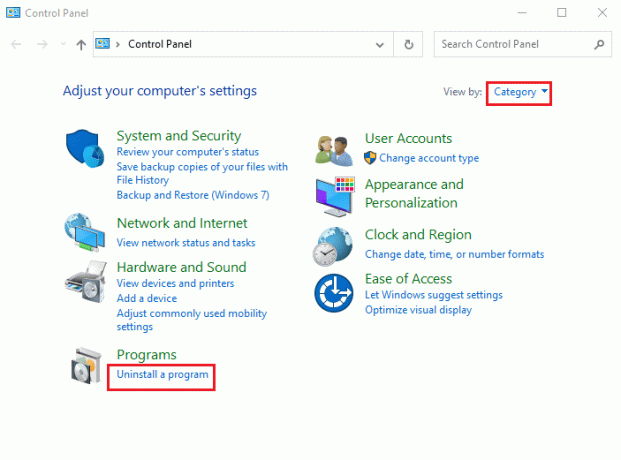
3. sağ tıklayın Buhar ile Kaldır.
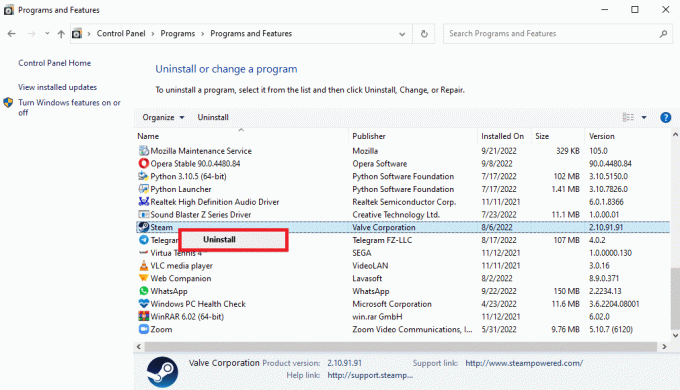
4. Tıklamak Evet UAC isteminde.
5. Tıklamak Kaldır kaldırmayı onaylamak için.
6. Daha sonra şu adresi ziyaret edin: Steam'in resmi sitesi ve tıklayın BUHAR YÜKLE çalıştırılabilir Steam kurulumunu almak için.

7. Tıkla indirilmiş dosya uygulamayı yüklemek için.

Kurulum işlemini tamamladıktan sonra Steam hesabınıza giriş yapın. Şimdi, sorun başarıyla çözülmelidir ve ana bilgisayarları görebilirsiniz.
Ayrıca Oku:Steam'de Steamclient64.dll Hatasını Düzeltmenin 10 Yolu
Yöntem 8: Steam Destek ile İletişime Geçin
Yukarıdaki çözümlerden hiçbiri işinize yaramadıysa Steam destek ile iletişime geçebilirsiniz. Steam bağlantısı kurulumu ile uğraşıyorsanız, Steam desteği yardımcı olabilir, çözülmesi zor olan hiçbir ana bilgisayar sorunu bulunamadı. Steam Destek ile iletişime geçmek ve Steam Link sorununu bildirmek için izlenecek adımlar şunlardır:
1. Aç Steam istemcisi PC'nizde.
2. Tıklamak Yardım üstte, ardından Steam Desteği açılır menüden
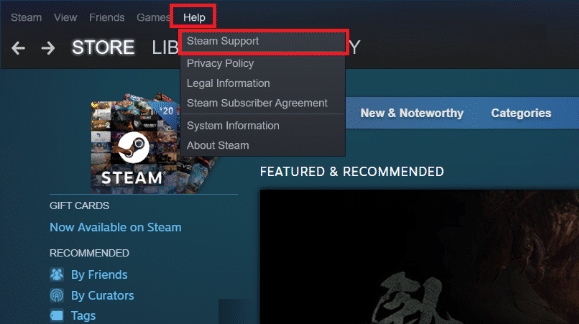
3. Aşağı kaydırın ve tıklayın Buhar Donanımı sekme.
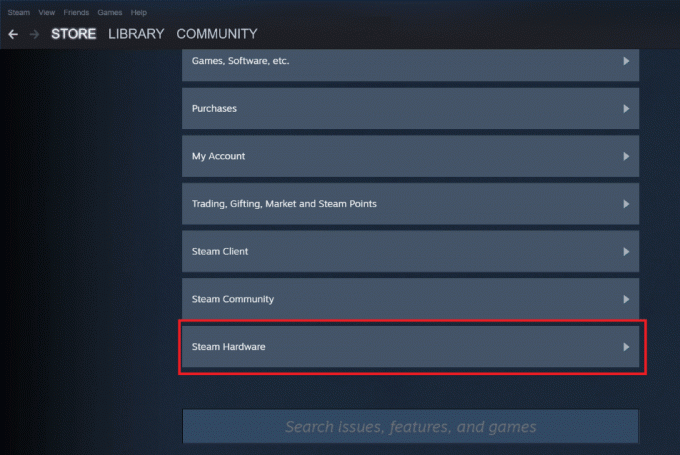
4. Tıklamak Buhar Bağlantısı.

5. seçin Ağ/Bağlantı Resimde gösterildiği gibi sekme.
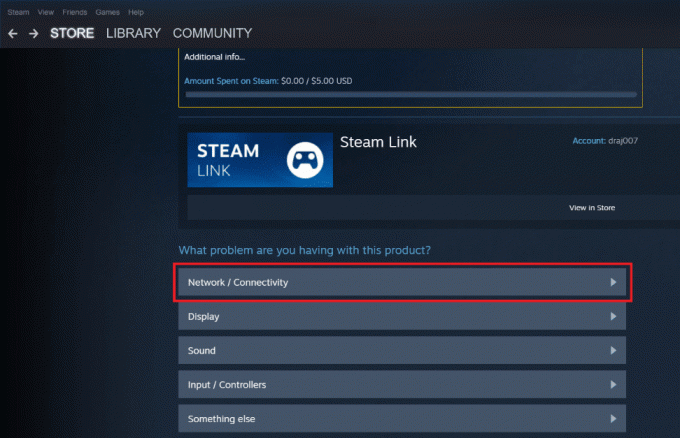
6. Şimdi tıklayın Ana bilgisayarımı bulamıyorum.

7. Aşağı kaydırın ve seçin Daha fazla yardıma ihtiyacım var.

8. Tıklamak İletişim desteği.

9. içinde sorununuzu açıklayın kutu, ardından üzerine tıklayın Göndermek.
Not: Steam destek ile iletişime geçmek için seri numarası gerekli değildir, seri numarası kutusunu boş bırakabilirsiniz.
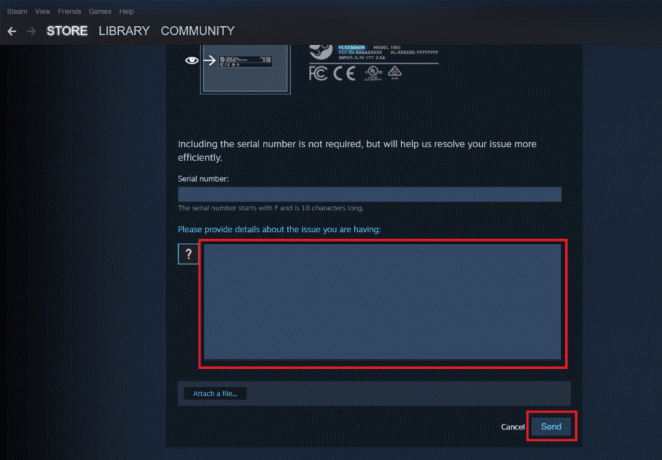
Bu kılavuzda özetlenen çeşitli yöntemlerle, sorunu çözebileceğinizden oldukça eminiz. Steam Link kurulumu ana bilgisayar bulunamadı sorun. İnternet bağlantısında sorun giderme veya Steam istemcisini Güvenlik Duvarı'nda beyaz listeye alma olsun, sorunu deneyip çözmeniz için çeşitli yöntemlerden bahsettik. Bu kılavuzu izleyin ve ayrıntılı ve kolay adımlarla sorunu kolayca çözebilir ve Steam Link'inizin nasıl sorunsuz çalıştığını görebilirsiniz. Herhangi bir sorunuz veya öneriniz varsa, bunları aşağıdaki yorum bölümüne bırakabilirsiniz.
Elon, TechCult'ta bir teknoloji yazarıdır. Yaklaşık 6 yıldır nasıl yapılır kılavuzları yazıyor ve birçok konuyu ele aldı. Windows, Android ve en son hileler ve ipuçları ile ilgili konuları ele almayı seviyor.



